Azure SQL Database est un service de base de données SQL géré qui est conçu pour que les développeurs et les administrateurs n’aient pas à effectuer les tâches fastidieuses d’installation du serveur SQL ou de configuration des clusters de basculement pendant des heures.
Microsoft Azure a simplifié la configuration de la couche de base de données, il ne reste donc plus qu’à s’y connecter, et c’est précisément ce que cet article va couvrir. Voici plusieurs façons différentes de se connecter à une base de données Azure SQL.
Prérequis
Si vous souhaitez vous connecter à la base de données Azure SQL, vous devrez remplir quelques prérequis au préalable.
- Un compte Azure, ou l’accès à un compte
- Une base de données Azure SQL (Vous pouvez utiliser la vôtre si vous le souhaitez, mais j’utiliserai l’exemple ici).
- A Windows 10, Mac OS, or Linux laptop or desktop with PowerShell, Visual Studio Code and SQL Server Management Studio installed. The screenshots are all from Windows 10.
Il existe des dizaines de façons différentes de se connecter à Azure SQL, et malheureusement, je ne peux pas toutes les couvrir. Cependant, celles que je vais aborder dans ce post sont les suivantes:
- Le portail Azure
- SQL Server Management Studio
- Visual Studio Code
- PowerShell
Configuration de la base de données Azure SQL
Avant de commencer, assurez-vous d’avoir une base de données disponible et de pouvoir vous y connecter. En utilisant les instructions du document de démarrage rapide, j’ai configuré une base de données d’exemple appelée ata-demo. Cette base de données possède un utilisateur administrateur SQL (sa) nommé AtaAdmin et le mot de passe est Admin123.
Le mot de passe que j’utilise n’est pas le plus sécurisé, mais il fera l’affaire à des fins de démonstration. Pour l’amour d’Equifax, veuillez utiliser les meilleures pratiques pour les mots de passe lorsque vous configurez quelque chose de ce genre en QA ou en Production !
Ensuite, vous devrez vous connecter au Portail Azure pour vous assurer que votre appareil peut se connecter à la base de données. Vous pouvez connecter ceci à un réseau virtuel Azure existant, ou définir une plage d’adresses IP qui peut accéder à la base de données, ce qui est ce qui est fait dans les démos ci-dessous. Rendez-vous sur la page de ressources de la base de données SQL à laquelle vous souhaitez vous connecter et recherchez une option appelée Définir le pare-feu du serveur.
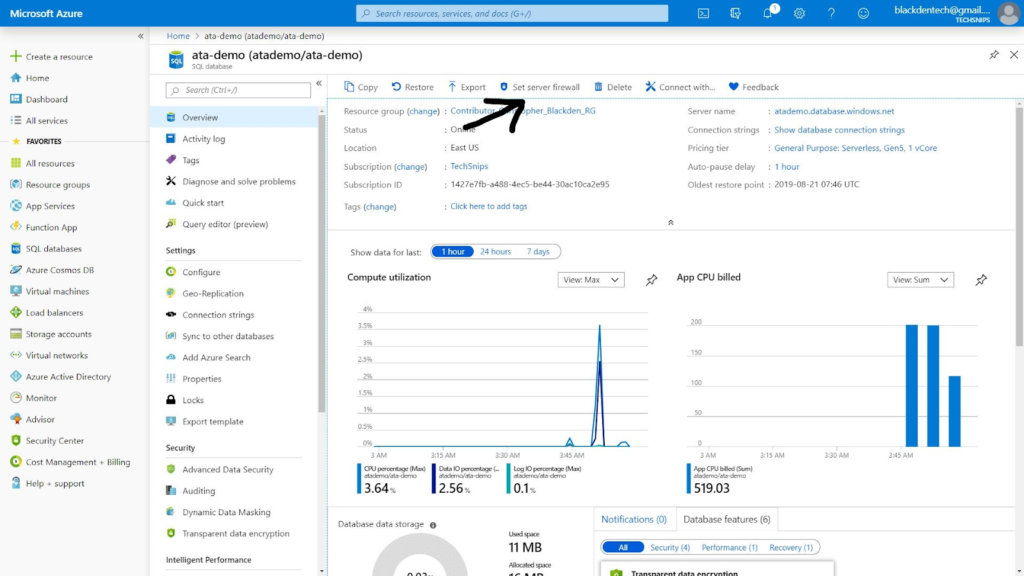
Une fois ici, vous aurez la possibilité de choisir une plage d’adresses IP. Cette page affiche également l’adresse IP de votre appareil, que j’utiliserai pour la démo. Mais en pratique, il s’agira de la plage de sous-réseaux ou du réseau virtuel de votre couche d’application. Une fois que cela est fait, vous êtes prêt à passer à la première démo !
Connexion à une base de données SQL Azure avec le Portail Azure
Puisque vous êtes déjà sur le Portail Azure, vous pouvez rester ici même pour la première démo.
Retournez à la page Vue d’ensemble en utilisant le menu de navigation à gauche et recherchez Query Editor. Une fois là-bas, vous serez invité à vous connecter avec un compte Microsoft ou des identifiants SQL. Utilisez le compte SA que vous avez configuré précédemment pour vous connecter (AtaAdmin:Admin123).
Une fois connecté, vous verrez un panneau avec les Tables, Vues et Procédures stockées à gauche de Query Editor. Au moment de la rédaction de ceci, il n’y a pas de fonctionnalité de clic droit dans cette interface utilisateur, donc votre seule option pour interagir avec la base de données est à travers le Query Editor. Si vous utilisez la base de données d’exemple, vous pouvez utiliser la requête d’exemple ci-dessous.
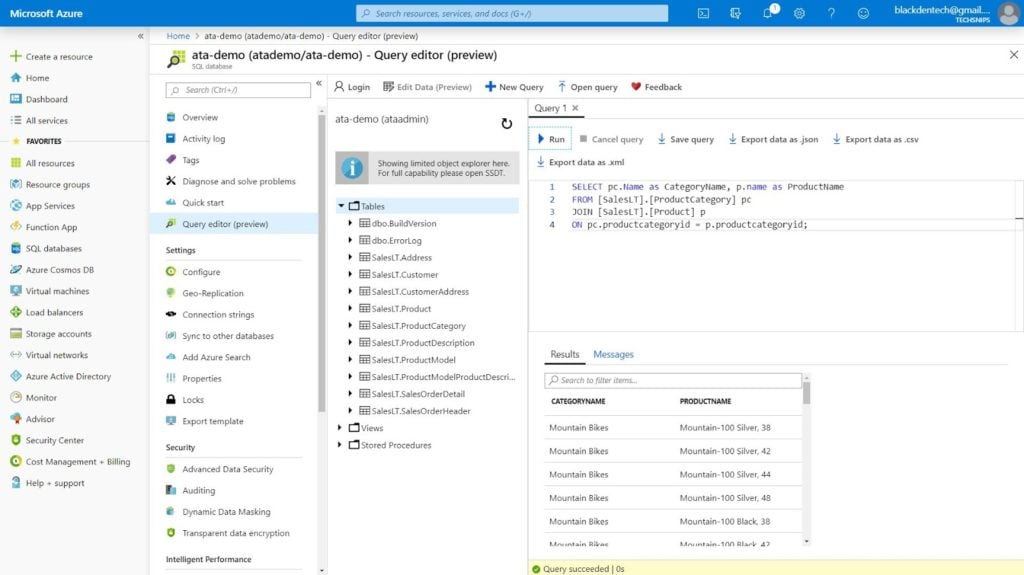
Maintenant que vous savez que les règles pare-feu ont été configurées, nous pouvons commencer à essayer cela depuis d’autres plates-formes.
Connexion à une base de données Azure SQL avec SQL Server Management Studio (SSMS)
De loin, l’outil le plus robuste pour gérer un serveur de base de données SQL est SSMS. Éprouvé par le temps et endurci par les épreuves, il s’agit de l’outil de choix des administrateurs de bases de données SQL depuis plus d’une décennie.
SSMS est également entièrement compatible avec les bases de données Azure SQL. Si vous ne l’avez pas installé, vous pouvez télécharger la dernière version depuis Microsoft ou l’installer à l’aide d’un gestionnaire de packages.
Retournez sur votre page de ressources Base de données SQL et copiez le Nom du Serveur. Le nom du serveur sera <Nom de votre Base de Données>.database.windows.net.
Ouvrez SQL Server Management Studio pour vous connecter à la base de données en utilisant l’authentification SQL Server et l’utilisateur SA que vous avez configuré précédemment. Si vous n’avez pas encore configuré la règle pare-feu, SSMS vous invitera à vous authentifier avec votre compte Azure.
Maintenant que vous êtes authentifié à la base de données et que le pare-feu est configuré, vous pouvez commencer à exécuter vos requêtes en allant sur <NomDuServeur> –> Bases de données, en faisant un clic droit sur votre base de données, et en sélectionnant Nouvelle Requête. Exécutez maintenant la requête que vous avez utilisée précédemment et observez la magie opérer.
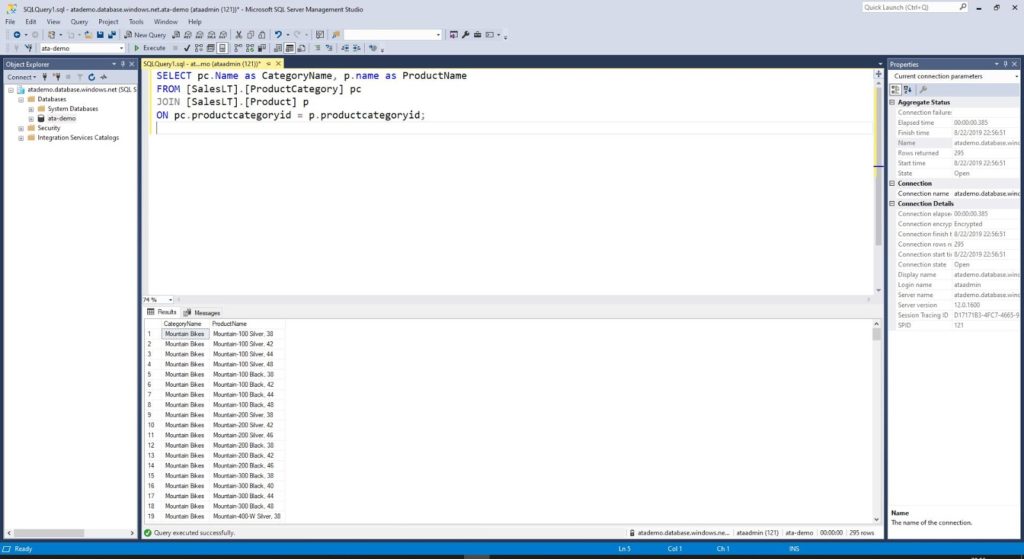
Connexion à une Base de Données SQL Azure avec Visual Studio Code (Code)
Pour vous connecter à une base de données SQL Azure avec Visual Studio Code, vous devrez installer l’extension mssql pour Visual Studio Code. Une fois installée, appuyez sur Ctrl + Shift + P pour ouvrir la boîte de dialogue et recherchez MS SQL: Connect.
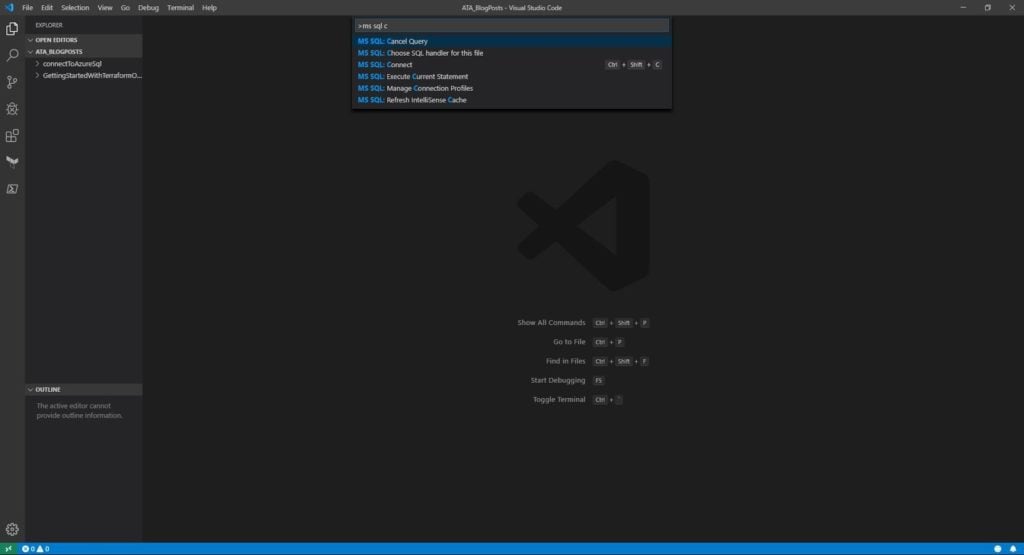
Une fois sélectionné, Visual Studio Code vous guidera à travers un assistant vous demandant d’entrer les informations de la base de données à laquelle vous souhaitez vous connecter. On vous demandera le nom du serveur, le nom de la base de données, le nom d’utilisateur et le mot de passe. Une fois que vous aurez fourni toutes ces informations, elles seront enregistrées dans un profil de connexion qui pourra être utilisé pour exécuter des requêtes sur cette base de données.
Saisissez une requête SQL à exécuter contre votre base de données dans la fenêtre d’édition. Avec la requête ouverte, appuyez sur Ctrl + Shift + E. Vous serez invité à choisir la connexion avec laquelle vous souhaitez exécuter cette requête. Choisissez celle que vous avez créée et Code ouvrira un autre panneau avec les résultats sans jamais quitter l’écran !
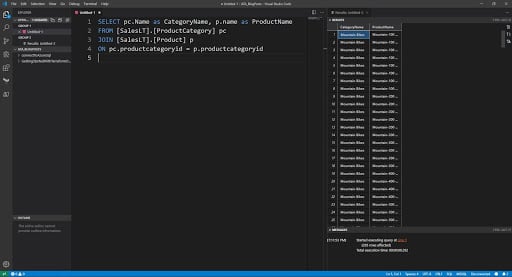
Connexion à une base de données SQL Azure avec PowerShell
Pour vous connecter à une base de données SQL Azure avec PowerShell, vous devrez installer le module PowerShell Az . Vous pouvez trouver ce module sur la galerie PowerShell. Téléchargez et installez le module en exécutant la commande Install-Module Az. Au moment de la rédaction de ces lignes, le module est en version 2.5
Le module doit être installé une seule fois sur la machine à partir de laquelle vous souhaitez exécuter votre script. Ensuite, authentifiez-vous auprès d’Azure en exécutant Connect-AzAccount. Apprenez-en davantage sur l’utilisation de la cmdlet Connect-AzAccount si vous souhaitez en savoir plus.
Pour vérifier que tout fonctionne, vous pouvez trouver la base de données en exécutant Get-AzSqlServer -ResourceGroupName <Your Resource Group>. Si cela renvoie la base de données à laquelle vous souhaitez vous connecter, vous êtes prêt à exécuter le script.
Maintenant que vous êtes authentifié et que vous pouvez voir la base de données, vous pouvez l’interroger en exécutant le script ci-dessous. Ce code importera le module SQL Azure, configurera les paramètres (base de données, nom d’utilisateur, informations d’identification et requête) et exécutera Invoke-SqlCmd pour lancer la requête SQL transactionnelle.
Vous pouvez également utiliser PowerShell pour lire le serveur et la base de données Azure SQL et utiliser ces informations pour passer à la requête comme indiqué ci-dessous. En supposant que vous avez défini $rgName et que vous transmettez le mot de passe en tant que chaîne sécurisée, il n’y a pas de différence fonctionnelle entre le premier script et le second.
Conclusion
Maintenant que vous vous êtes connecté à une base de données Azure SQL de quelques manières différentes, vous devriez être à l’aise de l’utiliser soit avec soit à la place d’une installation traditionnelle de SQL Server!
Lecture complémentaire
Source:
https://adamtheautomator.com/connect-to-azure-sql-database/













